步骤一、将笔刷大小调的小一点,选择Draw[绘制]工具,在头部Z球的下方绘制出一个新的Z球作为脖子,并调节它的位置和大小,如下图所示。
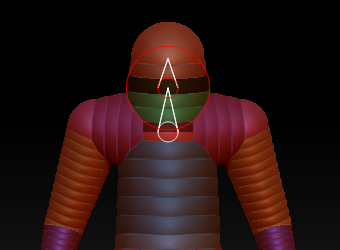
步骤二、调整顶端Z球的位置和大小,此时可以按A键进行头部网格预览,如图所示。

步骤三、再次按A键返回Z球模式,继续为头部网格添加Z球五官,选择Draw[绘制]工具,在头部Z球表面上绘制出比较小的Z球,并调节它的位置,如下图(左)所示。
步骤四、按A键预览网格,此时可以看见眼睛位置的网格比较混乱,如下图(右)所示。
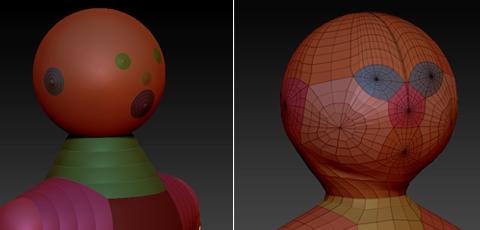
步骤五、再次按A键返回Z球模式,使用Move[移动]工具将眼睛和嘴巴位置的Z球向里移动,在表面会出现凹陷的小白点,目的是为了制作出向里凹陷的网格,按A键进行网格预览,此时可以看到眼睛的网格向里凹陷了,如下图所示。
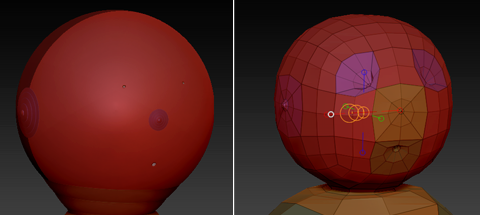
步骤六、从图中可以看到眼睛和嘴巴靠的比较近,这是我们不想看到放入结果,再次回到Z球模式,移动Z球之间的位置。
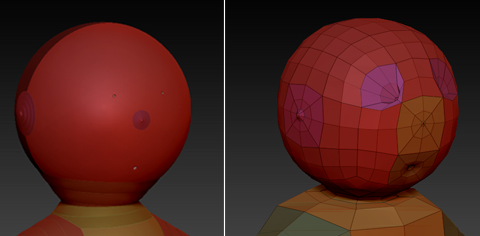
接下来继续对头部Z球进行细微的调整,这里就不进行详细的讲解了。






